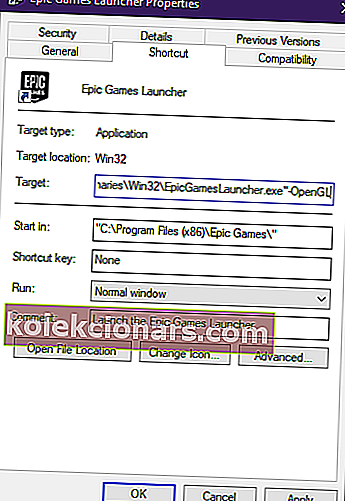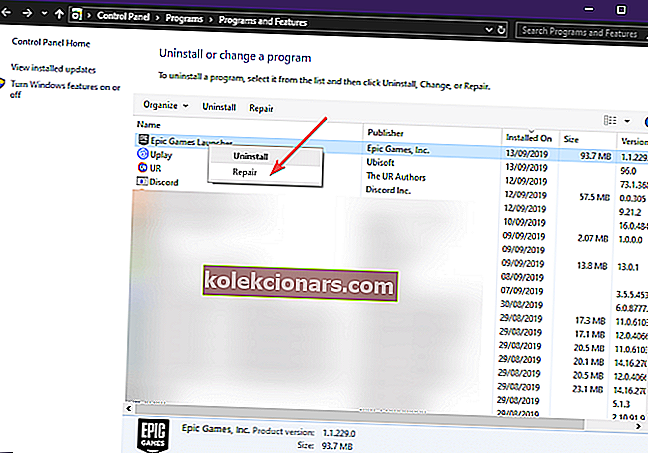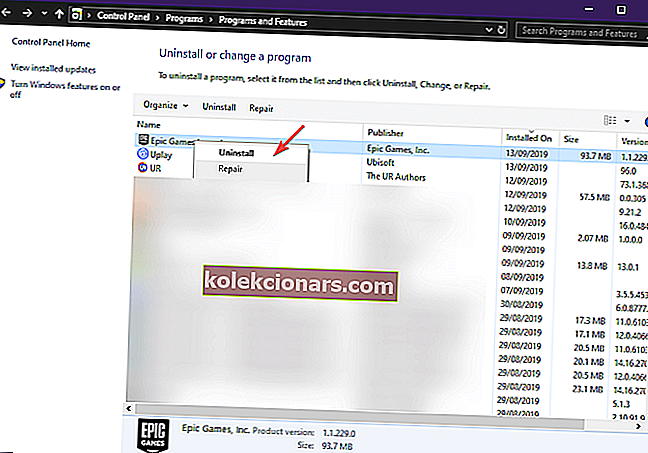- Jei jums patinka „Battle Royale“ žaidimai, jūs tikrai žinote „Fortnite“. Jei žinote „Fortnite“, jūs tikrai žinote, kad negalite jo žaisti be „Epic Games Launcher“.
- Deja, „Epic Games“ paleidimo priemonė neveikia kai kuriems vartotojams, ir jei esate vienas iš jų, jūs patekote į reikiamą vietą, nes šiandien mes tai taisome,
- Mes dažnai kalbame apie „Epic Games“ ir, jei norite būti nuolat informuojami apie naujausias naujienas ir pataisymus, peržiūrėkite mūsų puslapį, skirtą „Epic Store“.
- Norėdami sužinoti apie žaidimų naujienas, apžvalgas ir pataisymus, labai rekomenduojame pažvelgti į mūsų žaidimų portalą. Grįžkite dažnai, nes mes visada skelbiame naują turinį!

Jei turite problemų dėl to, kad „Epic Games“ paleidimo priemonė neveikia arba įkeliama neteisingai, tuomet jūs tikrai esate tinkamoje vietoje, nes šiandien mes sprendžiame būtent tai.
Populiarėjant „Epic Games“, paleidimo priemonės neįkėlimas yra šiek tiek problemiškas, nes tai neleis jums žaisti jokių žaidimų iš „Epic“ parduotuvės.
Kodėl mano „Epic Games Store“ neveikia?
1. Patikrinkite, ar veikia „Epic Games“ serveris
Pirmiausia eikite į oficialią „Epic Games Store“ svetainę.
Pirmiausia turėtumėte patikrinti, ar serveriai neveikia dėl problemų ar planinės priežiūros.
2. Neleiskite „Epic Games Launcher“ paleisti naudodamiesi „Task Manager“

- Paspauskite „ Ctrl“ + „ Shift“ + Esc , kuri atvers užduočių tvarkyklę
- Ieškokite „ Epic Games Launcher“ proceso ir pasirinkite jį
- Paspauskite „ Baigti procesą“
- Iš naujo paleiskite „Epic Games Launcher“
3. „Epic Games Launcher“ paleidimas iš meniu Pradėti

- Paspauskite „ Windows“
- Įveskite „ Epic Games Launcher“
- Norėdami paleisti, spustelėkite įrašą
Be to, turėtumėte apsvarstyti galimybę ištrinti seną darbalaukio nuorodą ir sukurti naują.
4. Pakeiskite „Epic Games Launcher“ ypatybes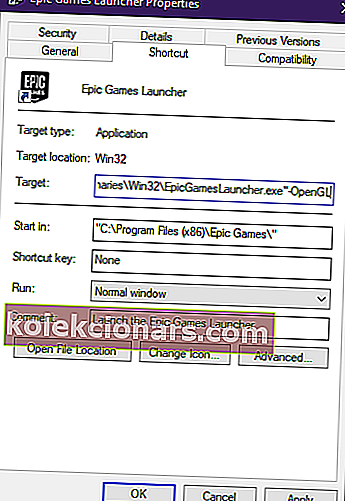
- Dešiniuoju pelės mygtuku spustelėkite „ Epic Games Launcher“ piktogramą
- Pasirinkite Ypatybės
- Pasirinkite skirtuką Spartusis klavišas
- Eikite į „ Target“ lauką ir pridėkite
-OpenGL
Dabar laukas turėtų atrodyti maždaug taip
"C: Programos failai (x86)" Epic GamesLauncherPortalBinariesWin32EpicGamesLauncher.exe "-OpenGL
5. Pridėkite „Epic Games Launcher“ kaip išimtį savo antivirusinėje
Taip pat galite pabandyti išjungti antivirusinę paleisdami „Epic Games Launcher“.
Programos įtraukimas į antivirusinių programų išimčių sąrašą skiriasi priklausomai nuo antivirusinės programos, todėl būtinai patikrinkite tinkamą dokumentaciją.
Tas pats pasakytina ir apie antivirusinės programos išjungimą nustatytam laikotarpiui.
6. Pataisykite „Epic Games Launcher“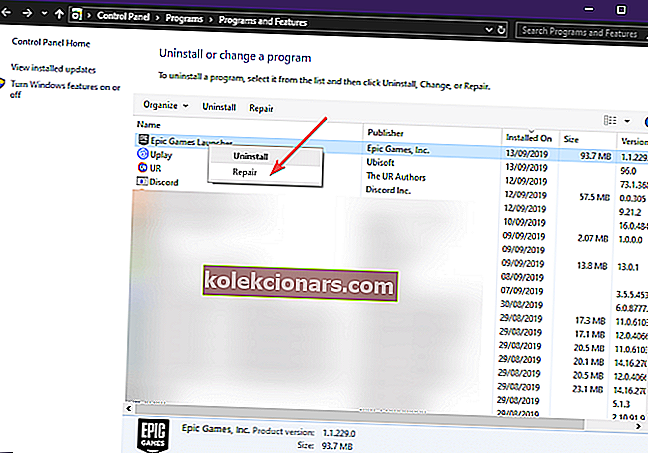
- Paspauskite „ Windows + R“
- Įveskite valdymo appwiz.cpl, kad atidarytumėte langą Programos ir funkcijos
- Ieškokite „Epic Games Launcher“
- Dešiniuoju pelės mygtuku spustelėkite jį ir pasirinkite Taisyti
7. Įdiekite naują „Epic Games Launcher“ kopiją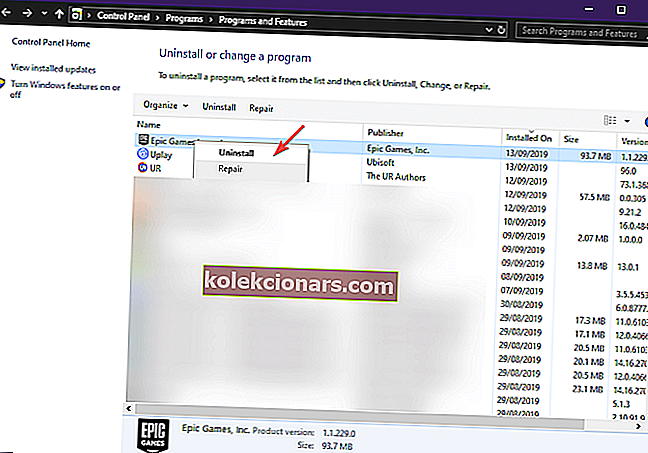
- Paspauskite „ Windows + R“
- Įveskite valdymo appwiz.cpl, kad atidarytumėte langą Programos ir funkcijos
- Ieškokite „Epic Games Launcher“
- Dešiniuoju pelės mygtuku spustelėkite jį ir pasirinkite Pašalinti
- Kai tai bus padaryta, grįžkite į „Epic Games“ svetainę ir atsisiųskite ją dar kartą.
Ištaisykite „Epic Games“ paleidimo priemonę
1. Sureguliuokite ekrano nustatymus
- Dešiniuoju pelės mygtuku spustelėkite tuščią darbalaukio sritį
- Iš sąrašo pasirinkite Ekrano nustatymai
- Dalyje „ Mastelis ir išdėstymas“ įsitikinkite, kad mastelis nustatytas kaip 100%

2. Atnaujinkite grafikos tvarkyklę
- Paspauskite „ Windows + R“
- Įveskite „ control.exe“
- Eikite į Aparatūra ir garsas
- Įveskite „ Device Manager“
- Pasirinkite Vaizdo adapteriai
- Dešiniuoju pelės mygtuku spustelėkite grafikos plokštę ir pasirinkite atnaujinti
Be to, galite pasirinkti Pašalinti ir gauti naują versiją iš gamintojo svetainės.

Jei žinote kokį nors kitą sprendimą, kuris gali padėti, nedvejodami pasidalykite su bendruomene toliau pateiktuose komentaruose!
DUK: „Epic Launcher“ neveikia
- Kodėl mano „Epic Games“ paleidimo priemonė neatsidaro?
Pabandykite atidaryti „Epic Launcher“ iš meniu Pradėti, o ne iš darbalaukio nuorodos. Norėdami tai išspręsti, patikrinkite aukščiau pateiktus sprendimus. Kraštutiniu atveju iš naujo paleiskite sistemą ir iš naujo įdiekite „Epic Games“ paleidimo priemonę.
- Kaip sutvarkyti „Epic Games“ paleidimo priemonės ryšį?
Dėl ryšio problemų turėtumėte patikrinti, ar neveikia „Epic Games“ serveriai. Tada patikrinkite, ar jūsų užkarda blokuoja „Epic Games“ paleidimo priemonę, ar „Windows“ apsauga nuo kenkėjiškų programų ją blokuoja.
- Kaip pataisyti „Epic Launcher“?
Pirmiausia patikrinkite, ar „Epic Games“ paleidimo priemonė yra uždaryta, patikrindami užduočių tvarkytuvą, tada ištrinkite žiniatinklio talpyklą, vadovaudamiesi aukščiau pateiktu nuosekliu vadovu.
Redaktoriaus pastaba: Šis įrašas iš pradžių buvo paskelbtas 2019 m. Rugsėjo mėn. Ir buvo atnaujintas ir atnaujintas 2020 m. Kovo mėn., Kad būtų šviežesnis, tikslus ir visapusiškas.